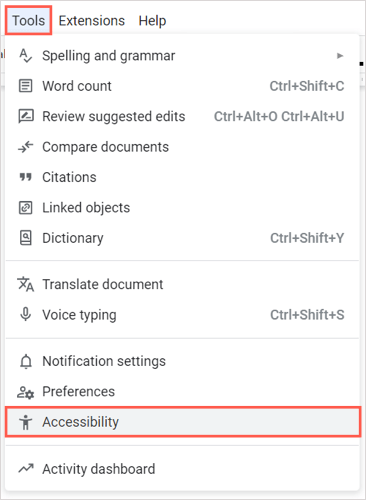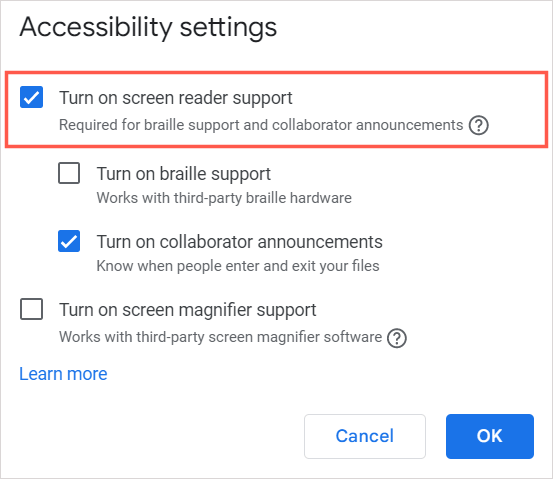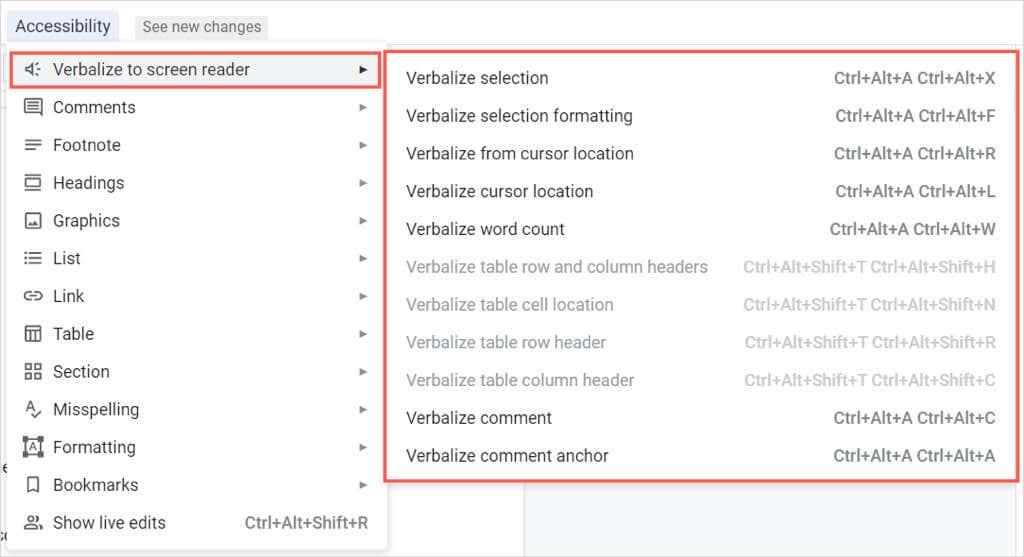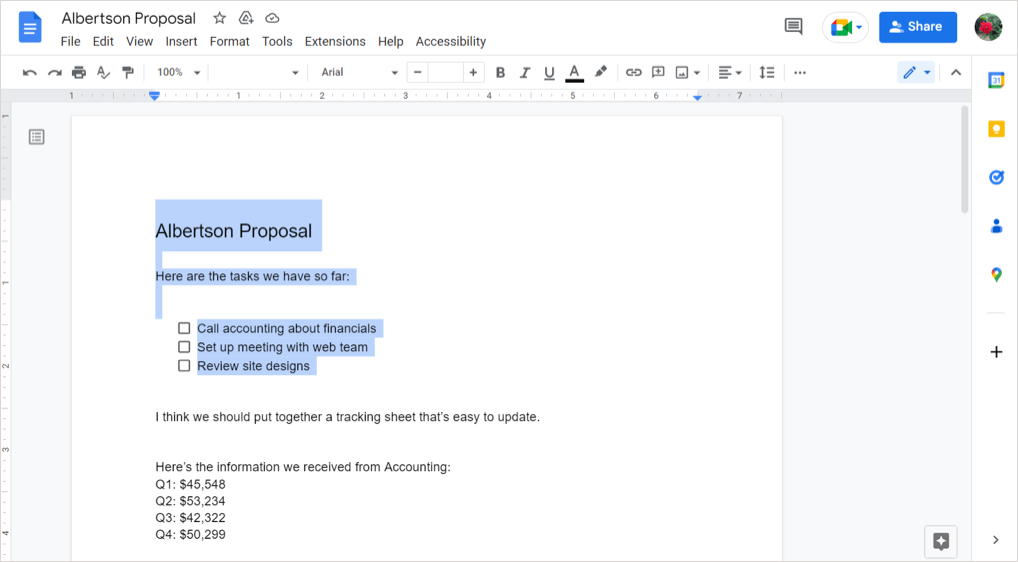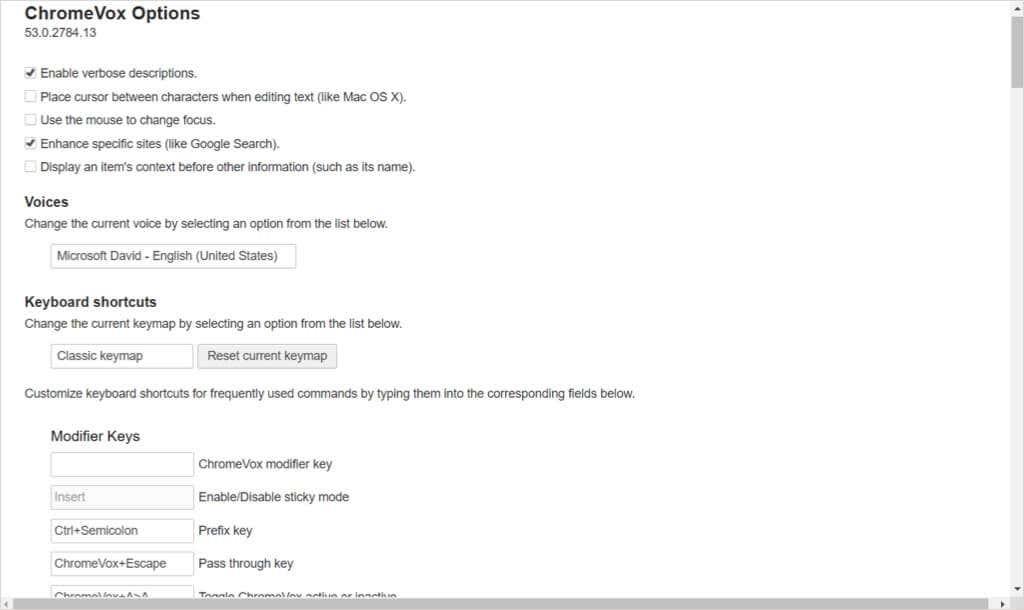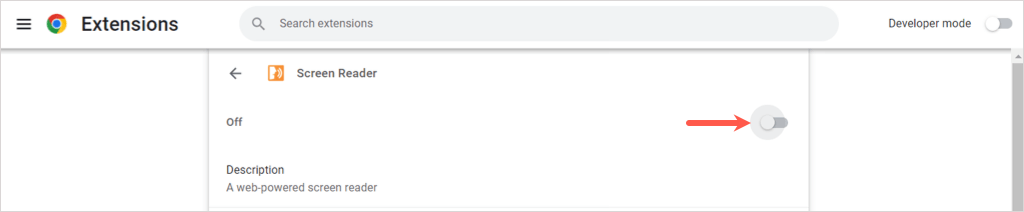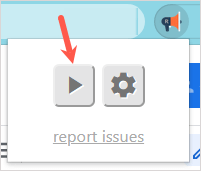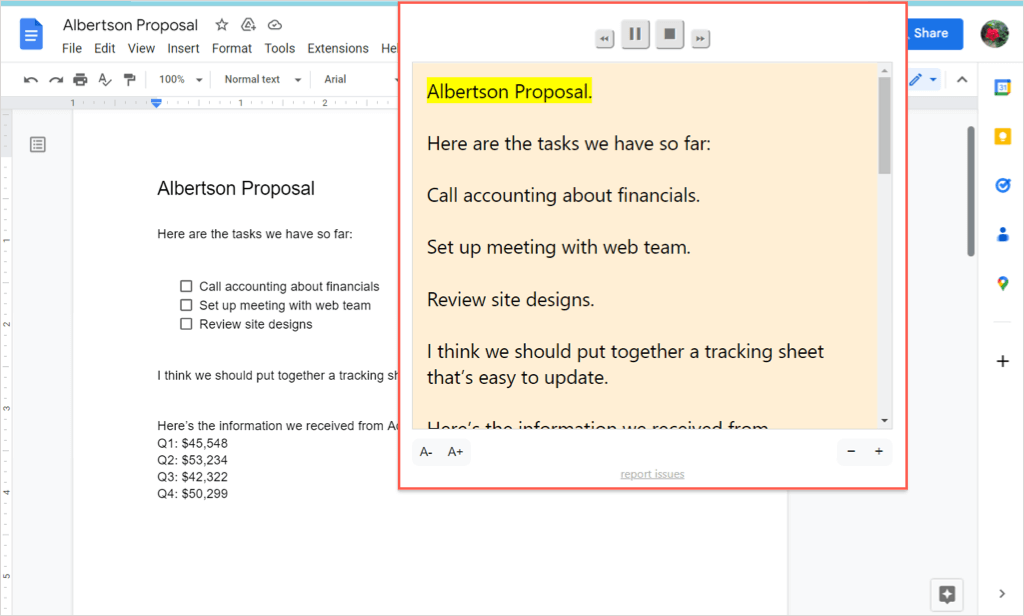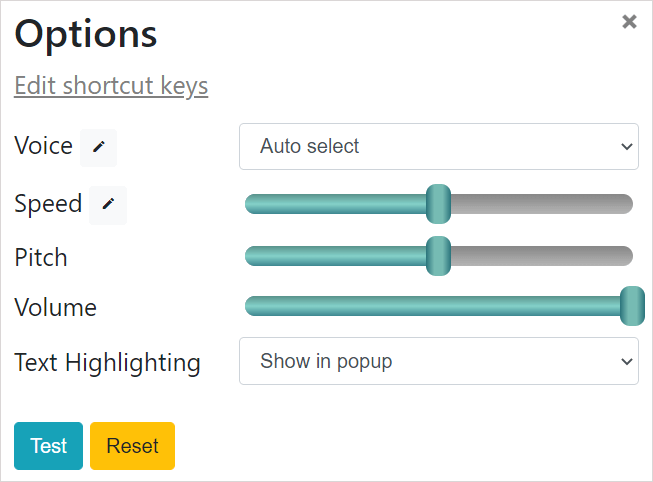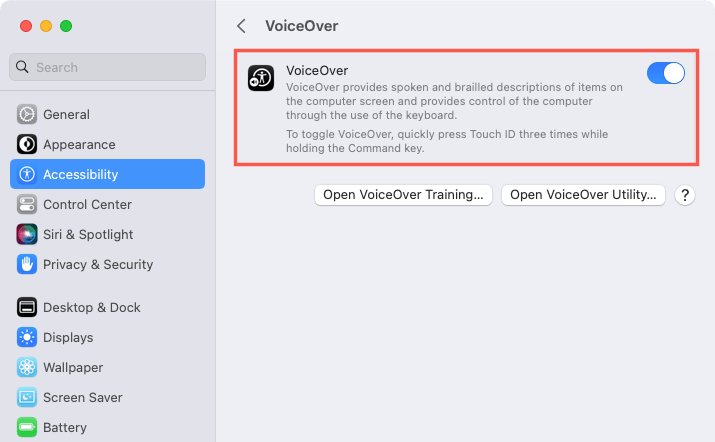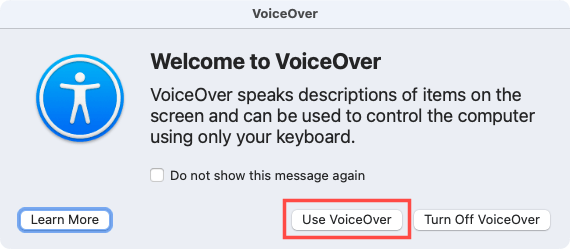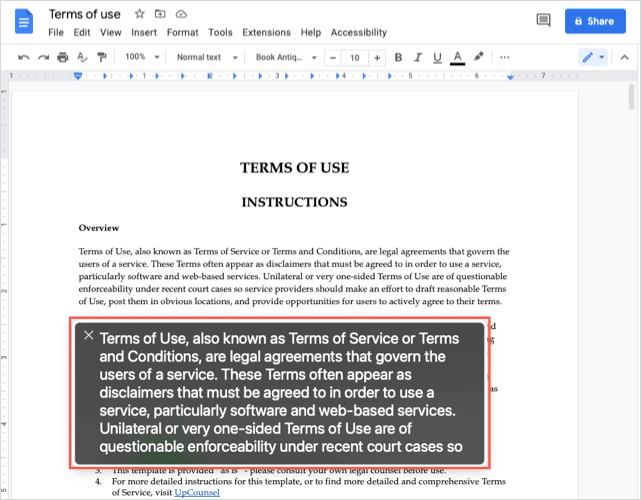Você pode querer ouvir um documento no Google Docs por necessidade ou por uma boa maneira de revisá-lo. Você tem algumas maneiras de ouvir um Google Doc lido em voz alta com conversão de texto em fala (TTS).
Ative a ferramenta Text-to-Speech no Google Docs
Se você já tiver um leitor de tela, precisará ativar a ferramenta de acessibilidade no Google Docs para ouvir a leitura do documento para você.
- Abra seu documento no Documentos e selecione Ferramentas no menu.
- Selecione Acessibilidade .
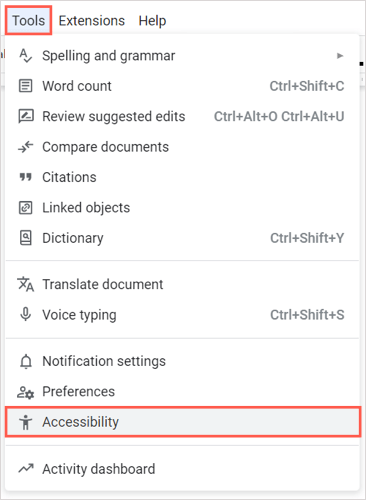
- Marque a caixa na parte superior para ativar o suporte ao leitor de tela . Opcionalmente, marque as caixas adicionais de acordo com sua preferência.
- Selecione OK .
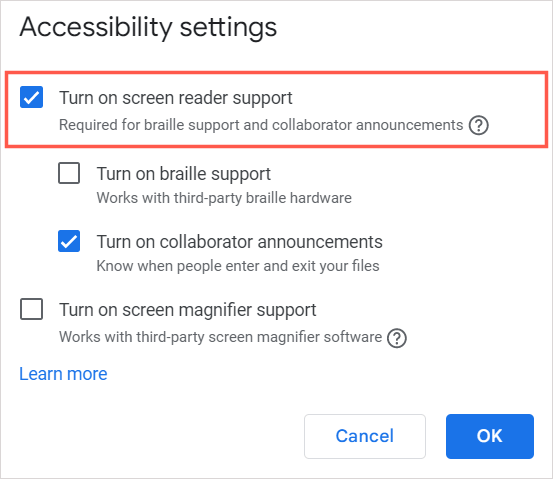
Você deve ouvir "Suporte ao leitor de tela ativado". Você pode usar os controles do seu leitor de tela ou nas configurações de Acessibilidade para ouvir o conteúdo do documento.
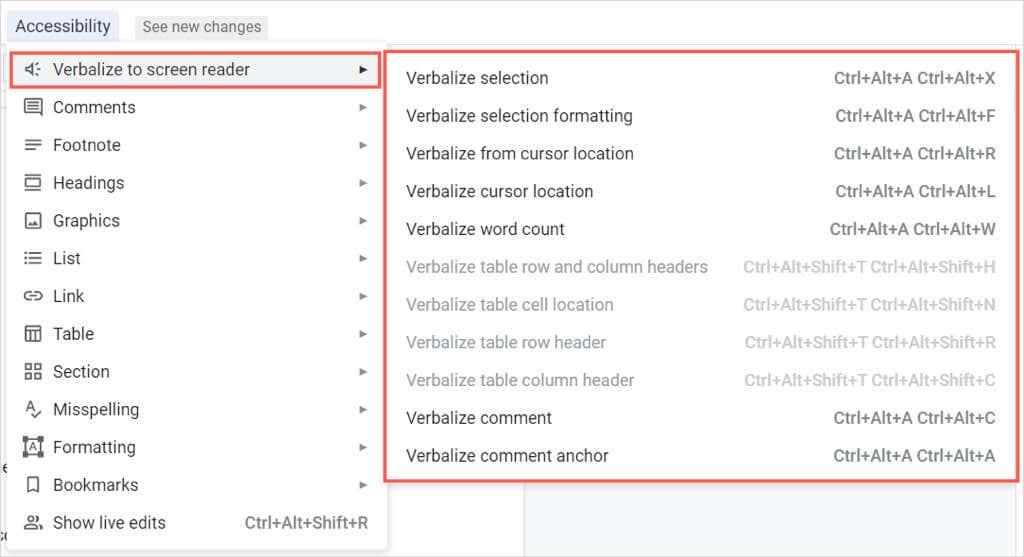
Use o leitor de tela para o Google Chrome
Se você está procurando opções de extensão, o primeiro a verificar é o Screen Reader (ChromeVox) do Google para o navegador Chrome. A ferramenta também vem com o Chrome OS para conversão de texto em fala nessa plataforma.
Depois de instalar o add-on, ele começa a falar a página da web que você está visitando imediatamente, incluindo o documento no Google Docs.
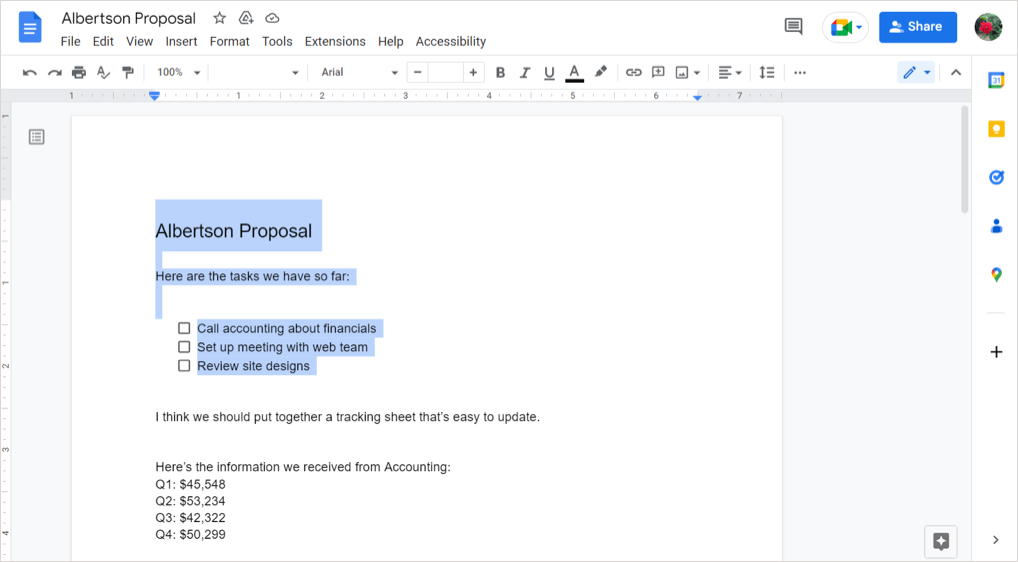
Para gerenciar as configurações da extensão do Chrome, selecione seu botão na barra de ferramentas e selecione Opções . Você pode ajustar as configurações para as ações de voz e mouse e revisar os atalhos de teclado disponíveis.
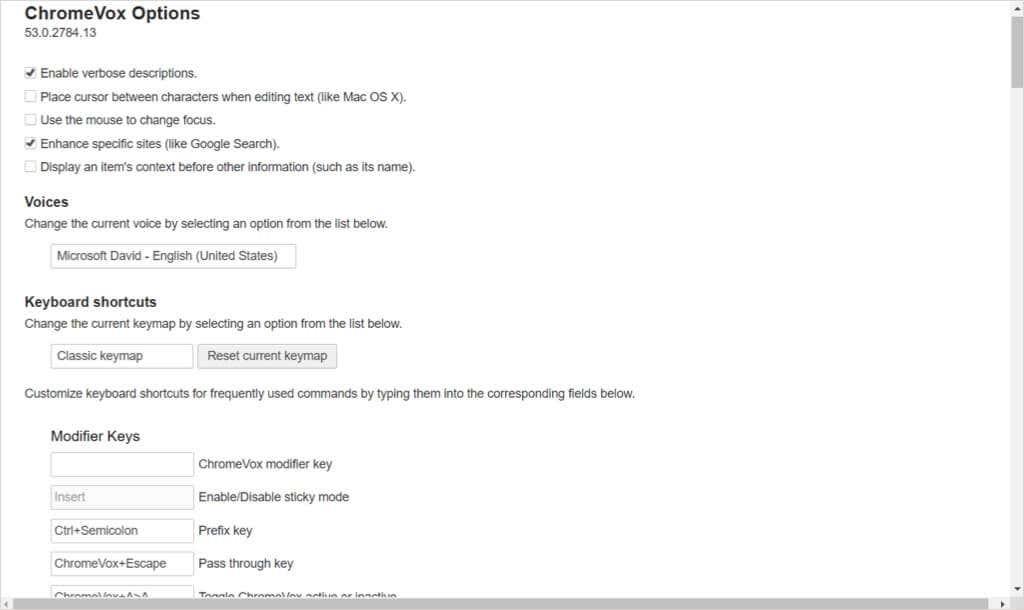
Para desativar o leitor de tela, selecione o botão da barra de ferramentas e escolha Gerenciar extensão . Em seguida, desative a alternância.
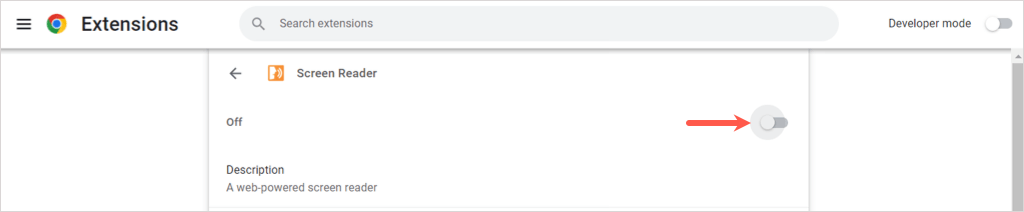
Use o Read Aloud para Chrome, Firefox e Edge
Outra extensão de navegador sólida é o Read Aloud . É gratuito para Google Chrome, Mozilla Firefox e Microsoft Edge.
O legal dessa opção é que você controla quando quer que ela seja reproduzida. Dirija-se ao seu documento no Google Docs, selecione o botão add-on na barra de ferramentas e use o botão Reproduzir para ouvir o seu documento.
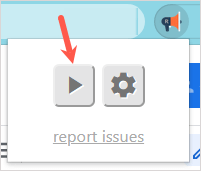
Você ouvirá seu documento e verá o texto realçado na janela de extensão. No topo dessa janela, você tem botões para pausar, parar, avançar ou voltar.
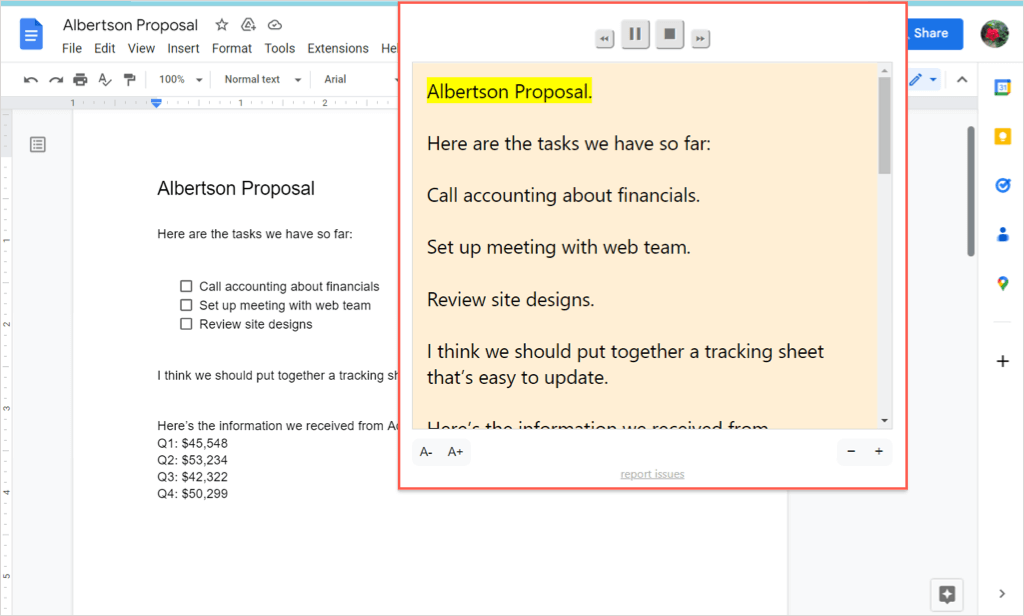
Para ajustar as configurações do complemento, selecione o ícone de engrenagem . Você pode alterar a voz, a velocidade, o tom, o volume e o realce do texto.
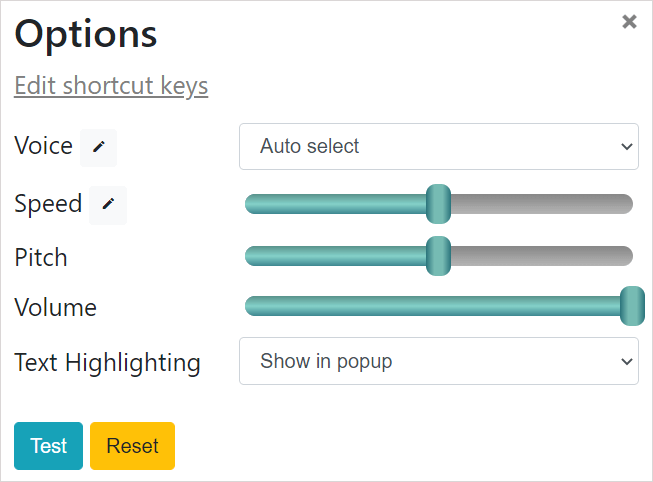
Use o VoiceOver no Mac
Se você usa o macOS, pode aproveitar o recurso de acessibilidade da Apple , o VoiceOver. Siga as etapas no início deste tutorial para ativar o recurso de acessibilidade do Google Docs. Em seguida, ative o VoiceOver com as etapas a seguir.
- Abra as Preferências do Sistema e selecione Acessibilidade .
- Escolha VoiceOver e ative a alternância de VoiceOver .
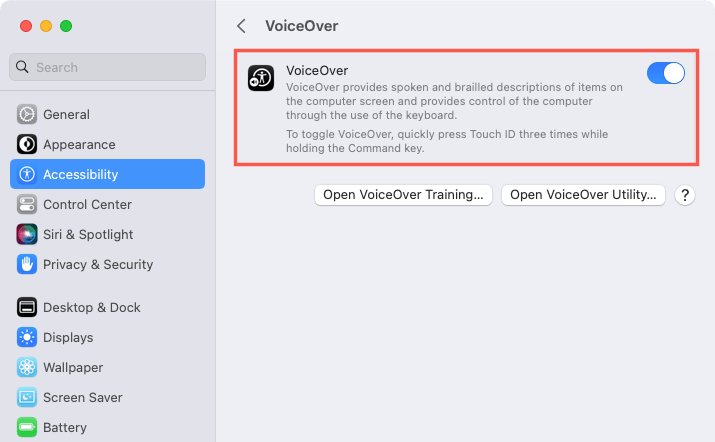
- Confirme se deseja ativar o recurso selecionando Usar VoiceOver .
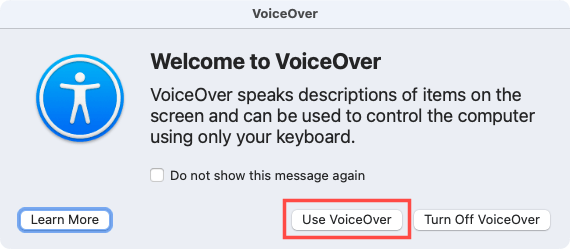
- Em seguida, vá para o seu documento no Google Docs. Se necessário, coloque o cursor no documento para que o leitor comece. Você ouvirá e verá o texto do seu documento.
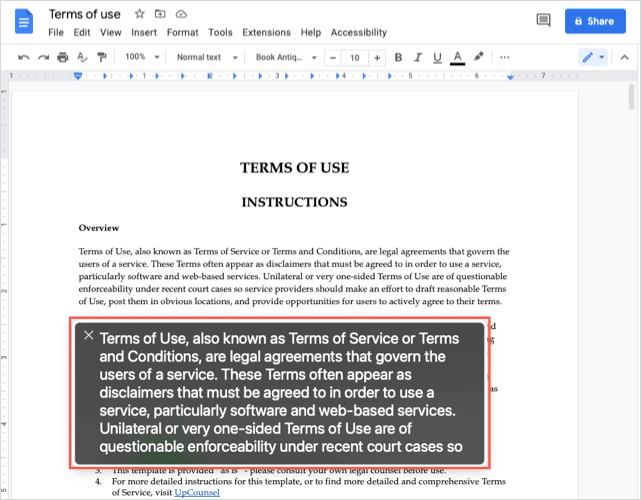
Para desativar o VoiceOver ao terminar, use o X no canto superior esquerdo da janela do VoiceOver.
Você pode ter uma deficiência visual que dificulta a leitura do documento ou pode querer ouvir o Google Doc lido em voz alta enquanto faz outras coisas. De qualquer forma, essas opções de conversão de texto em fala devem cobrir você.
Para saber mais, veja como usar o recurso de conversão de texto em fala no TikTok .